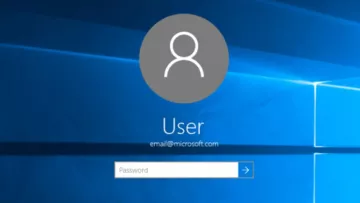Вы включили компьютер, но он не запускается, при этом вентиляторы дергаются, а затем выключаются? С такой ситуацией можно столкнуться достаточно часто. Причины возникновения неполадки различаются. Иногда в отсутствии включения виноват блок питания. Но также техника может не включаться из-за проблем с процессором, материнской платой, видеокартой или программных неполадок. Что делать при такой неисправности и можно ли исправить проблему своими силами, расскажем далее.
Как проявляется поломка?
Чтобы понять, почему компьютер не запускается, и дергаются вентиляторы, нужно посмотреть, как вообще проявляется поломка. Например:
- Если при нажатии на клавишу старта вентиляторы начинают дергаться и крутится, включаются индикаторы и не перестают работать, но компьютер не запускается, неисправны такие элементы, как оперативная память, CPU, видеокарта или материнка (вздулись конденсаторы).
- Если при нажатии клавиши старта вентиляторы дергаются, индикаторы светятся, но почти сразу все самопроизвольно отключается, сломаны блок питания, материнская плата или есть неполадки в подаче напряжения на компьютер, т.е., в повреждении проводов.
Далее рассмотрим основные факторы, которые приводят к отсутствию включения, более подробно.
Причины, из-за которых компьютер не запускается
Если ПК не запускается, но вентиляторы дергаются, нужно проверять следующие элементы:
- оперативную память,
- CPU,
- видеокарту,
- Main Board.
Перечисленные компоненты могут выйти из строя вследствие воздействия разных провоцирующих факторов. Например, на материнке может сесть батарейка. CPU или видеокарта часто ломаются из-за перегрева. Оперативная память также может сгореть.
Если ПК не запускается, а вентиляторы сначала начинают вращаться, а затем сразу отключаются, в первую очередь, нужно проверять подачу напряжения. Помимо БП, придется диагностировать все внутренние провода в системном блоке. Если с проводами все в порядке, отсутствие включения связано с поломкой материнки.
Большинство поломок, вызывающих такой сбой, требуют обращения в компьютерный сервисный центр. Но, если у пользователя есть минимальные знания и навыки в области электротехники, он может попытаться исправить ситуацию с включением ПК самостоятельно.
Что можно сделать самостоятельно?
Если ПК не запускается, а вентиляторы сразу после включения немного дергаются и отключаются, проверьте розетку и сетевой шнур. Возможно, они повреждены, и исправить ситуацию можно банальной заменой компонентов. Далее сделайте следующее:
- Замените батарейку на материнской плате. Если она села, материнка не запустится.
- Проверьте, как работает блок питания. Чтобы это сделать, попробуйте установить другой рабочий блок либо запустите этот вручную, соединив 4 и 6 контакт (если разъем 20-контактный).
- Проверьте визуально Main Board. Если на ней есть вздувшиеся конденсаторы, их придется заменить. Заменой конденсаторов должен заниматься мастер.
- Проверьте кнопку POWER. В редких ситуациях проблема скрыта именно в ней. Для этого сделайте ручной запуск материнской платы. Отключите клавишу старта и замкните контакты pwr/pwr_sw. Если компьютер запустился нормально, вызовите мастера – он заменит кнопку.
- Если дело не в кнопке ПК, придется снять с материнской платы видеокарту, оперативную память, отключить шлейфы дисковода и жесткого диска, переднюю панель с USB разъемами. Останутся только БП, процессор и вентилятор процессора. Далее подключите материнку. Если она запустилась, устанавливайте отключенные компоненты на место. Таким способом вы выясните, что из подключенных устройств сломано.
Иногда помогает замена термопасты. Бывает, что устройство сильно запылено, термопаста высохла, в результате чего перегреваются компоненты устройства, и срабатывает защита – оно отключается. В этом случае поможет банальная чистка. Но если вы не знаете, как ее делать, лучше также обратиться к профессионалам в сервис по ремонту компьютеров.
Помощь мастера потребуется, если простые самостоятельные действия не привели к желаемому результату. Также рекомендуется вызвать специалиста и в том случае, когда у пользователя нет никаких навыков и знаний для диагностики с разбором системного блока. В перечисленных ситуациях звоните в сервисный центр по телефону +7 (495) 146-65-51.
Как работают мастера сервисного центра?
Если при запуске компьютера вентиляторы сначала вращаются, а потом сразу отключаются, и техника не начинает работу, в большинстве случаев это связано с коротким замыканием в корпусе или поломкой БП, т.е. с неполадками в подаче напряжения. Поэтому, в первую очередь, диагностируется блок питания. Мастер:
- Проверяет БП на холостом ходу. Для этого на его разъем вешают нагрузку, замыкают контакты порта, отключенного от материнки, и подают питание.
- Если БП включился, замеряется напряжение. При совпадении параметров с требуемыми показателями компонент считается исправным.
- Если параметры не совпадают, от порта отключают все компоненты компьютера, кроме материнской платы, процессора и ОЗУ. Затем БП опять включают и поочередно подключают отключенные устройства, чтобы выявить то, которое уводит источник питания в защиту.
Если с блоком питания все нормально, меняют батарейку. Также выполняется сброс настроек БИОСа. Кроме того, мастер осматривает плату на наличие вздутых конденсаторов.
Дальнейшие действия связаны с диагностикой цепей питания процессора. Возможно, потребуется их восстановление. Помимо этого проводится чистка компонентов от пыли с заменой термопасты.
Когда компьютер не запускается, но вентилятор и индикация работают, сначала проверяют оперативную память. Для этого мастер извлекает модули, тщательно очищает их и посадочные места, устанавливает на место и включает технику.
Также проблема может быть скрыта в видеосигнале. Если он не доходит до монитора ПК, инженер смотрит корректность подключения всех кабелей, проверяет настройки источника сигнала, правильно ли подключена видеокарта, гнезда питания PCle. Если с этим все в порядке, графический адаптер отключают, разъем питания на материнской плате тщательно очищается. Затем чистят видеокарту и устанавливают на место. Параллельно компонент осматривают на наличие подпалин и следов гари. Если они есть на контактах, резисторах или транзисторах, видеокарту придется заменить. Она вышла из строя из-за перегрева. Именно поэтому не стоит использовать ресурсоемкие игры и приложения, если железо их «не тянет».
Если перечисленные действия не привели к желаемому результату, причина поломки ПК более серьезная. Неисправны:
- CPU;
- Main Board.
На современных моделях материнских плат установлены дисплеи, которые выводят коды ошибок, в т.ч. и указывающие на поломку микропроцессора. На устаревших материнках никаких сервисных оповещений не выходит, но о поломке они сигнализируют звуковыми сигналами, по которым можно понять, что сломано. В любом случае, мастер определит причину проблемы, благодаря наличию специализированного диагностического оборудования, а затем устранит ее. Обычно CPU или материнку с серьезными неисправностями меняют.
Для проведения диагностики поломки оставьте заявку на сайте или вызовите мастера на дом по телефону +7 (495) 146-65-51.
Чтобы исключить проблемы с включением компьютера, нужно придерживаться ряда правил по эксплуатации техники:
- Защитите компьютер от перепадов напряжения в сети. Чаще всего из-за них перегорает блок питания. Приобретите качественный сетевой фильтр.
- Если у вас часто отключают электричество, от чего особенно страдает жесткий диск, используйте компьютер совместно с источником бесперебойного питания.
Не допускайте перегрева компонентов техники, регулярно чистите ее от пыли, меняйте термопасту. Не используйте игры и программы, не совместимые с аппаратной и программной составляющей компьютера.